22假如PPT自制
- 格式:ppt
- 大小:434.00 KB
- 文档页数:18
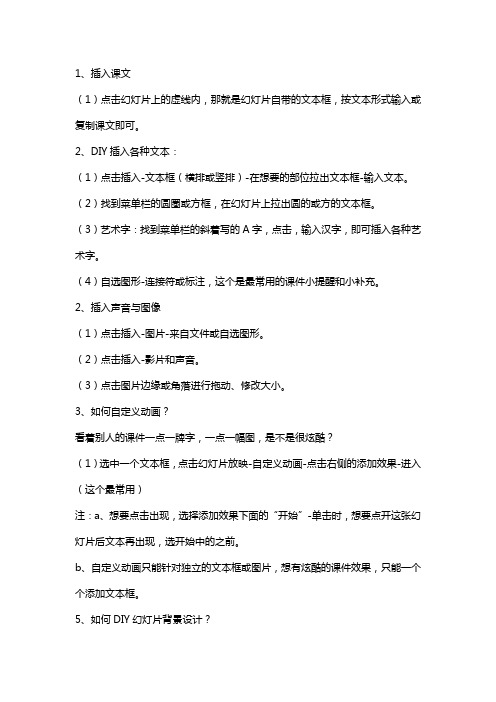
1、插入课文(1)点击幻灯片上的虚线内,那就是幻灯片自带的文本框,按文本形式输入或复制课文即可。
2、DIY插入各种文本:(1)点击插入-文本框(横排或竖排)-在想要的部位拉出文本框-输入文本。
(2)找到菜单栏的圆圈或方框,在幻灯片上拉出圆的或方的文本框。
(3)艺术字:找到菜单栏的斜着写的A字,点击,输入汉字,即可插入各种艺术字。
(4)自选图形-连接符或标注,这个是最常用的课件小提醒和小补充。
2、插入声音与图像(1)点击插入-图片-来自文件或自选图形。
(2)点击插入-影片和声音。
(3)点击图片边缘或角落进行拖动、修改大小。
3、如何自定义动画?看着别人的课件一点一牌字,一点一幅图,是不是很炫酷?(1)选中一个文本框,点击幻灯片放映-自定义动画-点击右侧的添加效果-进入(这个最常用)注:a、想要点击出现,选择添加效果下面的“开始”-单击时,想要点开这张幻灯片后文本再出现,选开始中的之前。
b、自定义动画只能针对独立的文本框或图片,想有炫酷的课件效果,只能一个个添加文本框。
5、如何DIY幻灯片背景设计?软件提供的幻灯片背景单一、不适合你的课件?没问题!(1)插入-图片-来自文件,将图片调至幻灯片大小。
(2)右击图片-叠放次序-至于底层。
(3)双击文本框-颜色-选自动填充颜色-根据需要点击颜色下面的透明度。
(4)双击图片-颜色-灰白或冲蚀,根据需要选择,以免图片喧宾夺主。
6、如何插入超链接?(1)点击文本想要添加的地方-插入-超链接-原有文件或网页。
(2)点击文本想要添加的地方-插入-超链接-本文档中的位置-右边想要去的ppt 页数。
7、如何完善课件?(1)检查条理。
大标题一律加黑、固定字体。
小标题一个字号、普通文本一个字号。
(2)字体用合适的颜色,文字较多的幻灯片页,用和谐的多色字体,颜色在四中以内,不要乱搭配,否则会很乱。
一般用跳跃性不大的不同颜色。
(3)用不同的自定义文本出现方式,小编比价喜欢用进入-百叶窗、左右下三方向的飞入、棋盘、轮子。



如何自己制作PPT模板模板制作教程1.首先准备好要做成模版的图片,打开PowerPoint并新建一个空白的PPT文档。
2.视图→母版→幻灯片母版,进入母版编辑状态。
点击绘图工具栏上的“插入图片”按钮(或按“插入→图片→来自文件”),选中要做为模版的图片,确定。
并调整图片大小,使之与母版大小一致。
3.在图片上点击鼠标右键,叠放次序→置于底层,使图片不能影响对母版排版的编辑。
4.现在我们已经制作好了我们需要的模版文档,退出母版视图后,接下来就是保存了。
文件→保存,打开“另存为”对话框,在“保存类型”中选择“演示文稿设计模版”5.此时程序将打开默认的文件保存位置,不用更改它,在“文件名”中输入一个便于你自己记忆的名字,确定保存下来。
6.现在关闭此PPT文档。
再新建一个空白文档你的“幻灯片设计”里PPT 技巧大全第一篇附PPT精美模板■从任务窗格中打开“幻灯片切换”,将换片方式小节中的“单击鼠标时”和“每隔”两个复选项全部去除,然后将这个设置应用于所有幻灯片,以后切换到下一张或上一张,只有通过键盘上的方向键才能进行操作。
至于另外一个问题,解决的办法也很简单,从“工具”菜单下打开“选项→视图”窗口,取消“幻灯片放映”小节上的“右键单击快捷菜单”复选框即可。
■在PPT演示文稿内复制幻灯片要复制演示文稿中的幻灯片,请先在普通视图的“大纲”或“幻灯片”选项中,选择要复制的幻片。
如果希望按顺序选取多张幻灯片,请在单击时按Shift键;若不按顺序选取幻灯片,请在单击时按Ctrl键。
然后在“插入”菜单上,单击“幻灯片副本”,或者直接按下“Ctrl+shift+D”组合键,则选中的幻灯片将直接以插入方式复制到选定的幻灯片之后。
■Powerpoin t自动黑屏在用Powerpoint展示课件的时候,有时需要学生自己看书讨论,这时为了避免屏幕上的图片影响学生的学习注意力可以按一下“B”键,此时屏幕黑屏。
学生自学完成后再接一下“B”键即可恢复正常。

ppt的制作方法第一篇:ppt的制作方法(上)PPT是指幻灯片演示软件,是一种应用广泛的信息展示工具。
在工作和学习中,经常需要使用PPT来进行展示,以便更加生动直观地向听众传递信息。
下面介绍几种PPT的制作方法,希望能对大家有所帮助。
1. 确定主题和大纲:制作PPT之前,首先要明确主题和要表达的信息,确定展示的主要内容和大纲,便于后续制作。
2. 收集素材:收集需要展示的图片、文字、表格、音频、视频等素材,为PPT内容提供充分的支持和证明。
3. 设计布局:针对不同的主题和内容,选择不同的布局设计,注意排版、字体、大小、颜色等要素的搭配,保证整个PPT的视觉效果和舒适度。
4. 添加动画和转场效果:为了使PPT更加生动和形象,可以在图片和文字等元素上添加动画和转场效果,加强信息的表达和吸引力。
5. 注意样式统一:PPT制作中要注意样式的统一,保持PPT整体风格一致,使其看起来更加美观和专业。
6. 辅助工具使用:PPT制作过程中可以使用一些辅助工具,如拍照、视频剪辑等软件,配合PPT使用,增强信息的展示效果。
7. 多练习和反复演练:PPT的制作是一个需要不断演练和调整的过程,需要多次调整和修改,才能确保展示的效果最佳,使听众更好地理解和接受信息。
以上是PPT制作的几种主要方法,希望能对大家实现高效、生动的信息展示起到帮助作用。
第二篇:ppt的制作方法(下)PPT制作虽然便捷,但需要一定的技巧和经验,下面继续介绍几种更加专业、实用的PPT制作方法。
1. 设计制作模板:在大量PPT制作中,主题内容多样而相关性强,此时可以根据需要设计和制作多种模板,便于适应不同主题的要求,提高效率和质量。
2. 设置尺寸和比例:PPT的尺寸和比例需要根据实际展示设备和画面进行调整,保证在不同设备上的展示效果最佳。
3. 字体和颜色的应用:PPT的文字和颜色的应用要符合展示内容和表达主题的要求,通常在设计中采用不超过三种颜色,主题字体选择越中性越好,将注意力引导到内容上而不是装饰上。

如何制作ppt课件的方法如何制作ppt课件的方法是什么在中挑选新建空白演示即可打开一个空白PPT,在空白PPT中添加并编辑所需内容,完成编辑后点击储存即可导出PPT课件。
下面作者为大家带来如何制作ppt课件的方法,期望对您有所帮助!如何制作ppt课件的方法点击新建打开,点击页面左侧新建。
新建空白演示点击页面上方【演示】,点击【新建空白演示】。
输入文字在空白PPT页面,点击【文本框】,在文本框内输入课件内容,调剂文字布局。
插入图片点击页面右上方【图片】,在PPT中插入课件图片,调剂图片大小。
点击储存点击页面左上角的【储存图标】,即可导出PPT。
ppt动画制作教程第一要准备工具和素材,使用的工具就是PowerPoint2003,使用的素材是枫叶图片,一切工作准备就绪后,接下来就可以制作关于落叶的PPT动画了。
PPT动画制作第一步、打开PPT,点击视图,然后点击任务窗格(或者使用快捷方式也能够),右侧便会显现相干操作选项,调用它的目的是方便接下来的制作进程。
PPT动画制作第二步、点击右侧的下拉框,挑选幻灯片版式,点击内容版式,选在空白内容(当然也能够选在其他的样式)。
PPT动画制作第三步、接着就要插入素材了,点击插入,点击图片按钮,点击来自文件,选在想要制作成动画的图片,要制作的是落叶动画,所以就挑选插入枫叶图片。
PPT动画制作第四步、然后选中插入的图片,右击,挑选自定义动画,当然也能够直接在右边的面板中挑选自定义动画选项,然后在点击图片,同样可以实现对图片的操作。
PPT动画制作第五步、接着便是关键的操作步骤了,选中图片后点击添加成效,然后点击动作路径,挑选绘制自定义路径,挑选自由曲线,这样就完成了一个简单的动画的制作,以同样的方式对另外一张图片进行处理。
PPT动画制作第六步、为了使动画看起来比较有层次感,点击第二个路径,选在从上一项之后开始,这样两片枫叶就会先后掉落下来(如果想让枫叶同时飘落的话可以挑选从上一项开始,这样就同时飘落了),枫叶飘落是一个很缓慢的进程,把速度降到最低。
Powerpoint幻灯片制作教程第一章:基础知识与准备幻灯片是一种用于演示和展示信息的工具,在各行各业都广泛应用。
在开始制作幻灯片之前,我们首先需要掌握一些基础知识和做好准备工作。
1.1 PowerPoint简介PowerPoint是微软公司开发的一款幻灯片制作软件,它提供了丰富的功能和工具,使用户能够轻松创建漂亮、专业的幻灯片。
它支持多种素材的插入,如文本、图片、图表、音频和视频等。
1.2 准备所需资源在开始制作幻灯片之前,我们需要准备一些资源,包括所需文字、图片、图表、音频和视频等。
这些资源可以用来增强幻灯片的表现力和信息传递效果。
第二章:创建与编辑幻灯片在本章中,我们将学习如何创建和编辑幻灯片,以及如何设置幻灯片的布局和样式。
2.1 创建新幻灯片在PowerPoint中,我们可以创建新幻灯片来开始我们的制作。
可以通过点击"新建幻灯片"按钮或使用快捷键Ctrl + M来创建新的幻灯片。
2.2 编辑幻灯片内容在编辑幻灯片内容时,我们可以通过点击幻灯片中的文本框来输入文字,并可以通过选择字体、字号、颜色和对齐方式等选项来设置文字样式。
还可以插入图片、图表和其他多媒体内容来增加幻灯片的表现力。
2.3 设置幻灯片布局PowerPoint提供了多种幻灯片布局供用户选择。
我们可以在幻灯片中的"布局"选项中选择合适的布局,如标题幻灯片、标题和内容、只含标题等。
选择合适的布局可以使幻灯片的信息传递更加清晰和有序。
2.4 设计幻灯片样式除了布局,还可以通过选择合适的主题来设计幻灯片的样式。
PowerPoint提供了多个主题供用户选择,每个主题都包含了一套统一和协调的幻灯片背景图、颜色、字体和效果等。
选择合适的主题可以使幻灯片更具吸引力和专业感。
第三章:添加动画和过渡效果在本章中,我们将学习如何向幻灯片中添加动画和过渡效果,以增强幻灯片的视觉效果和交互性。
3.1 添加幻灯片过渡效果幻灯片过渡效果是指在切换幻灯片时的视觉效果。
如何制作ppt文档PPT是办公人士必须掌握的办公软件之一,被广泛应用于培训、讲座、演示等需要展示的活动中。
那么,如何制作PPT 呢?下面介绍一些常用的PPT制作技巧。
一、新建一份空白演示文稿快捷键法:按下“Ctrl+M”组合键,即可快速添加一张空白幻灯片。
二、插入文本框通常情况下,在演示文稿的幻灯片中添加文本字符时,需要通过文本框来实现。
具体步骤如下:1.执行“插入→文本框→水平(垂直)”命令,然后在幻灯片中拖拉出一个文本框来。
2.将相应的字符输入到文本框中。
3.设置好字体、字号和字符颜色等。
4.调整好文本框的大小,并将其定位在幻灯片的合适位置上即可。
三、插入图片为了增强文稿的可视性,向演示文稿中添加图片是一项基本的操作。
具体步骤如下:1.执行“插入→图片→来自文件”命令,打开“插入图片”对话框。
2.定位到需要插入图片所在的文件夹,选中相应的图片文件,然后按下“插入”按钮,将图片插入到幻灯片中。
3.用拖拉的方法调整好图片的大小,并将其定位在幻灯片的合适位置上即可。
四、插入声音为演示文稿配上声音,可以增强演示文稿的播放效果。
具体步骤如下:1.执行“插入→影片和声音→文件中的声音”命令,打开“插入声音”对话框。
2.定位到需要插入声音文件所在的文件夹,选中相应的声音文件,然后按下“确定”按钮即可。
五、视频文件添加我们也可以将视频文件添加到演示文稿中,来增加演示文稿的播放效果。
具体步骤如下:1.执行“插入→影片和声音→文件中的影片”命令,打开“插入影片”对话框。
2.定位到需要插入视频文件所在的文件夹,选中相应的视频文件,然后按下“确定”按钮即可。
六、插入艺术字在演示文稿中插入艺术字可以提高演示文稿的放映效果。
具体步骤如下:1.执行“插入→图片→艺术字”命令,打开“艺术字库”对话框。
2.选中一种样式后,按下“确定”按钮,打开“编辑艺术字”对话框。
1、打开幻灯片,点击“插入”菜单,选择“页眉/页脚”命令,打开“页眉/页脚”对话框。
简易ppt制作教程制作一份简易的PPT不需要太多技巧和花哨的设计,只需遵循一些基本原则和步骤。
下面是一份简易PPT制作教程。
1. 明确目标和主题:在开始制作PPT之前,确定要传达的信息和目标。
这可以帮助你确定主题和内容。
2. 简洁明了:保持PPT简洁明了,避免过多文字和图片,每页内容不宜过多。
使用简明扼要的文字和相关图片来传达主要信息。
3. 选择合适的布局:选择适合你内容的布局,例如标题+内容、图片+描述、列表等。
布局应清晰、易于阅读,并帮助观众理解和关注重点。
4. 调整字体和颜色:选择易于阅读的字体和适当的颜色。
建议使用Sans Serif字体,确保文本清晰可读。
颜色应与背景形成对比,避免使用过亮或过暗的颜色。
5. 使用图表和图片:图表和图片是吸引观众注意力的有效方式。
使用图表来清晰地展示数据和趋势,使用图片来辅助讲述故事或说明概念。
6. 使用动画和转场效果:适度使用动画和转场效果可以增加PPT的视觉吸引力。
但不要滥用这些效果,因为过多的动画和转场效果会分散观众的注意力。
7. 保持一致性:确保整个PPT保持一致的风格和主题。
使用相同的字体、颜色、布局和图标,这有助于减少视觉干扰并使PPT更具专业性。
8. 添加备注和讲解:不要在PPT上写太多的文字,但可以添加备注和讲解来帮助你讲述。
这可以帮助你记住主要要点和细节,同时不会在PPT中干扰观众的视觉体验。
9. 测试和修正:在向观众展示PPT之前,确保测试PPT的每一页,查看是否出现任何格式或内容错误。
及时修正这些错误,以确保展示时没有任何问题。
10. 练习演讲:练习演讲是制作一份成功PPT的重要步骤之一。
熟悉每一页的内容,并尽量记住主要点。
流利自然的演讲可以更有效地传达你的信息。
总结:以上是一个简易的PPT制作教程。
不要过分追求花哨和复杂的设计,关注你的主题和信息传达。
只需遵循上述基本原则,你就可以制作出一份有效而简洁的PPT。
ppt制作方法PPT制作方法。
PPT(PowerPoint)是一种常用的演示工具,它可以帮助我们将信息以图文并茂的方式呈现给观众。
在工作和学习中,PPT的使用非常普遍,因此掌握PPT制作方法是非常重要的。
下面,我将分享一些PPT制作的方法,希望能够对大家有所帮助。
首先,PPT的制作需要考虑清楚内容和结构。
在准备PPT之前,我们需要明确演示的主题和内容,然后根据内容的逻辑关系来确定PPT的结构。
可以先列出要呈现的内容点,然后按照逻辑顺序进行排列,确保整个PPT的内容条理清晰、逻辑严谨。
其次,PPT的设计要简洁明了。
在设计PPT时,要注意避免内容过多、排版杂乱的情况。
可以选择简洁明了的字体和颜色,搭配合适的图片和图表来辅助表达。
同时,要注意控制文字的数量,避免出现大段的文字堆积,可以采用关键词和短语来表达,让观众一目了然。
另外,PPT的动画和过渡效果要适度使用。
动画和过渡效果可以增加PPT的生动性和吸引力,但是过多的动画效果会让观众感到疲劳,甚至分散注意力。
因此,在使用动画和过渡效果时,要适度把握,选择简洁明了的效果,让观众更加专注于内容的呈现。
最后,PPT的演讲要流畅自然。
在演讲时,要注意控制语速和语调,保持流畅自然,不要出现结巴或者重复的情况。
同时,要和PPT内容保持一致,言简意赅地进行讲解,不要偏离主题。
总的来说,PPT制作并不是一件复杂的事情,但是要做到精益求精却并不容易。
希望通过以上分享的PPT制作方法,能够帮助大家在工作和学习中更加得心应手地制作PPT。
让我们的PPT内容更加生动有趣,让观众能够更好地理解和接受。
感谢大家的阅读!。